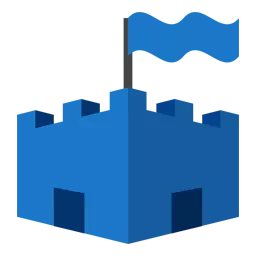
Vaqti-vaqti bilan, Microsoft Xavfsizlik asoslari foydalanuvchilari yangilab turish bilan bog'liq muammolarga duch kelishadi. Buning bir nechta sabablari bo'lishi mumkin. Nega bu sodir bo'ladi?
Eng mashhur xatolar ikkinchi yangilanish muhim
1. Asoslar avtomatik ravishda yangilanmaydi.
2. Tekshiruv jarayonida dastur yangilanishlarni o'rnatib bo'lmaydi, deya xabar beradi.
3. Siz Internetga faol ulanganda yuklab olish olinmaydi.
4. Antivirus doimiy ravishda yangilashning iloji yo'qligi haqidagi xabarlarni ko'rsatadi.
Ko'pincha, bunday muammolarning sababi Internet. Bu Internet Explorer brauzerini sozlashda bu hech qanday aloqa yoki muammo bo'lmaydi.
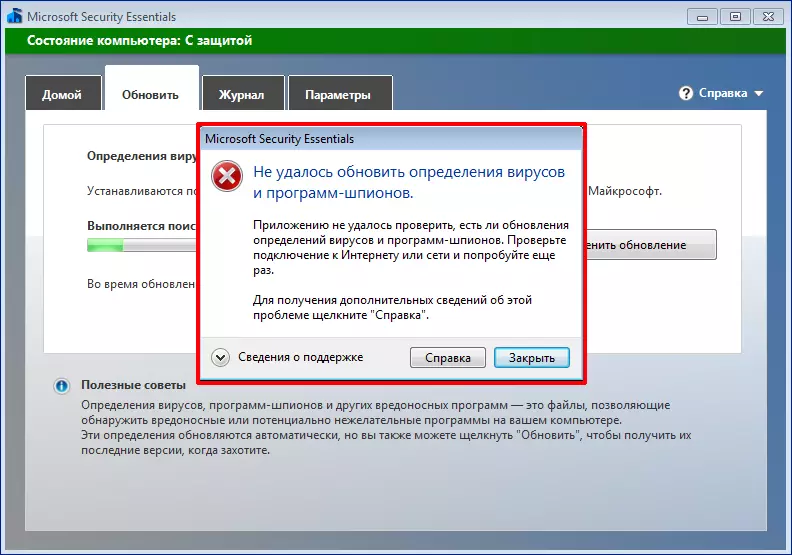
Biz Internet bilan bog'liq muammolarni hal qilamiz
Avval siz Internetga ulanish mavjudligini aniqlashingiz kerak. Tarmoq ulanish tasvirchasi yoki Wi-Fi tarmoq belgisiga qarang. Tarmoq belgisi kesishmasligi kerak va Wi-Fi belgisida belgilar bo'lmasligi kerak. Boshqa ilovalar yoki qurilmalar bo'yicha Internetni tekshiring. Agar hamma narsa ishlasa, keyingi harakatga o'ting.
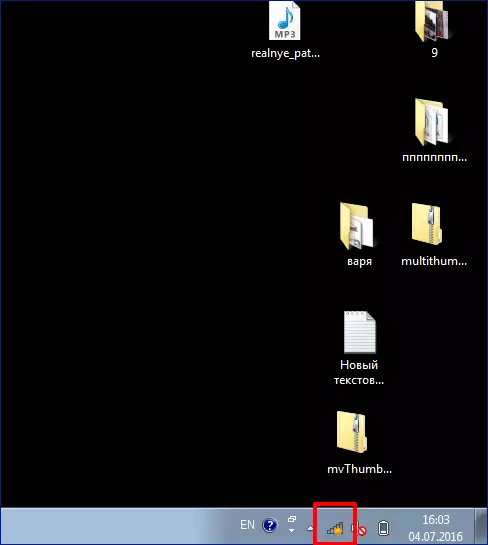
Brauzer sozlamalarini tiklash
1. brauzer Internet Explorerni yoping.
2. B ga o'ting. "Boshqaruv paneli" . Biz tabni topamiz "Tarmoq va Internet" . B ga o'ting. "Brauzer xususiyatlari" . Ekran Internetning xususiyatlarini tahrirlash uchun dialog oynasini ko'rsatadi. Bundan tashqari, tugmachani bosing "Qayta o'rnatish" , paydo bo'lgan derazada, harakatni takrorlang va cherting Ok . Tizim yangi parametrlarni qo'llaguncha kutamiz.
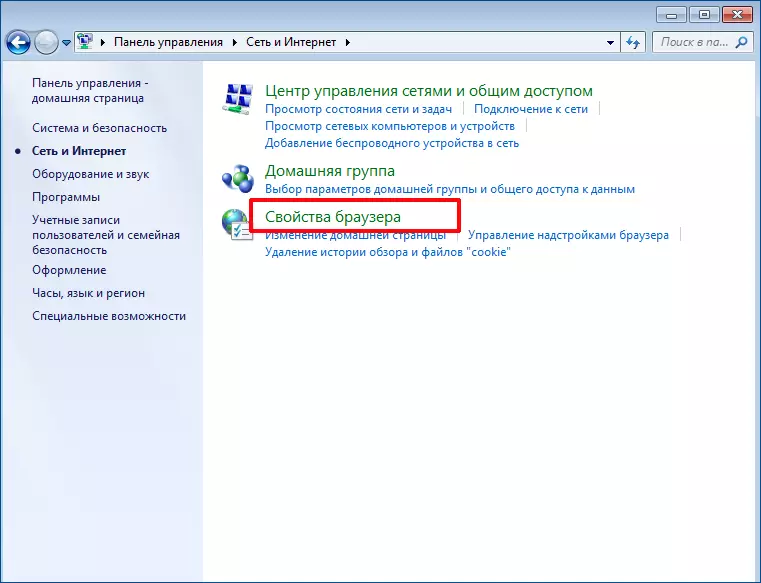
Siz B ga borishingiz mumkin. "Xususiyatlar: Internet" Qidiruv orqali. Buning uchun qidiruv maydonini kiriting inetcpl.cpl . Faylni ikki marta bosish va Internet xususiyatlari oynasiga o'ting.

3. Explorer va Seentilni oching va ma'lumotlar bazalarini yangilashga harakat qiling.
4. Agar yordam bermasa, biz bundan keyin ham muammoni qidirmoqdamiz.
Odatiy brauzerni o'zgartiring
1. Odatiy brauzerni o'zgartirishdan oldin barcha dasturlarni yoping.
2. Internet-xususiyatlari dialog oynasiga o'ting.
2. Chaylga o'ting "Dasturlar" . Bu erda biz tugmani bosishimiz kerak. "Odatiy foydalanish" . Odatiy brauzer o'zgarganda, qayta ochilgan Explorer va Microsoft Xavfsizlik asoslari bo'yicha ma'lumotlar bazalarini yangilashga harakat qiling.
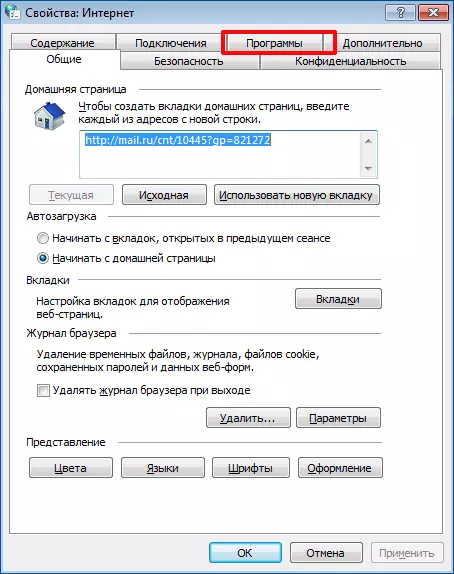
Yordam bermadi? Davom etishga ruxsat.
Yangilanishlarning etishmasligi uchun boshqa sabablar
"Dasturiy ta'minotni tarqatish" tizim papkasini nomini o'zgartiring
1. Menyudan boshlash uchun "Boshlash" , Qidiruv oynasini kiriting "Xizmatlar.MSC" . Bosmoq "Kirish" . Ushbu harakat bilan biz kompyuter xizmatlari oynasiga o'tdik.
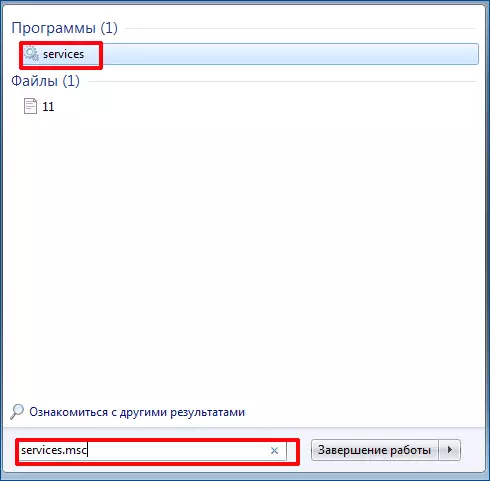
2. Bu erda biz avtomatik yangilash xizmatini topishimiz va uni o'chirishimiz kerak.

3. Qidiruv maydonida, menyu "Boshlash" Biz kiramiz "CMD" . Buyruq satriga o'tilgan. Keyingi, rasmda bo'lgan qiymatlarni kiriting.
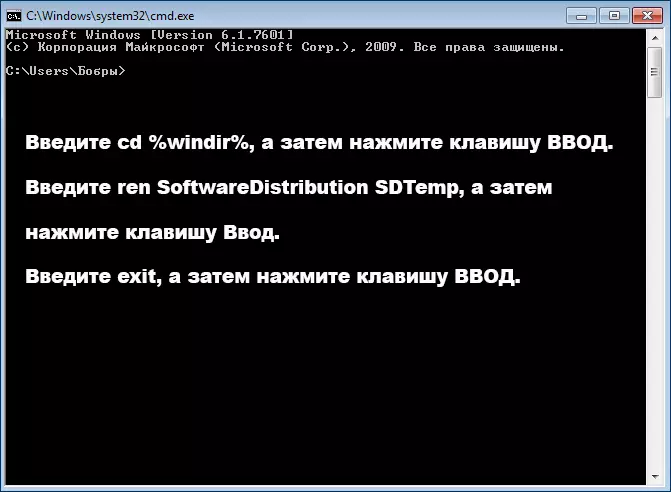
4. Keyin yana xizmatga boring. Biz avtomatik yangilash va uni ishga tushiramiz.
5. Biz ma'lumotlar bazasini yangilashga harakat qilamiz.
Qayta tiklash moduli yangilanish
1. Yuqorida ko'rsatilgan buyruq satriga o'ting.
2. Onlayn derazada, bu raqamni rasmga kiritish. Har bir bosishdan keyin unutmang "Kirish".

3. Tizimni qayta yoqishingizga ishonch hosil qiling.
4. Biz yana yangilamoqchimiz.
Microsoft Xavfsizlik asoslari qo'lda ma'lumotlar bazasini yangilash
1. Agar dastur hali ham avtomatik yangilanishlarni yuklamasa, biz qo'lda yangilashga harakat qilamiz.2. Quyidagi havolada yangilanishlarni bosing. Yuklab olishdan oldin operatsion tizimingiz zaryadini tanlang.
Microsoft Xavfsizlik asoslari uchun yangilanishlarni yuklab oling
3. Yuklab olingan fayl an'anaviy dastur sifatida ishlaydi. Administratordan boshlash kerak bo'lishi mumkin.
4. Antivirusda yangilanishlar mavjudligini tekshiring. Buni amalga oshirish uchun uni oching va yorliqqa o'ting "Yangilash" . So'nggi yangilanish sanasini tekshiring.
Agar muammo nuqtada siljigan bo'lsa, keyinroq o'qing.
Kompyuterda to'g'ri o'rnatilmagan sana yoki vaqt
Juda mashhur sabab - bu kompyuterdagi sana va vaqt haqiqiy ma'lumotlarga mos kelmaydi. Ma'lumotlarning bajarilishini tekshiring.
1. Sanani o'zgartirish uchun ish stolining pastki o'ng burchagida, sanada 1 marta bosing. Paydo bo'lgan derazada bosing "Sana va vaqt sozlamalarini o'zgartirish" . O'zgartirish.
2. Ochiq zaruriy narsalar, muammoni tekshiring.
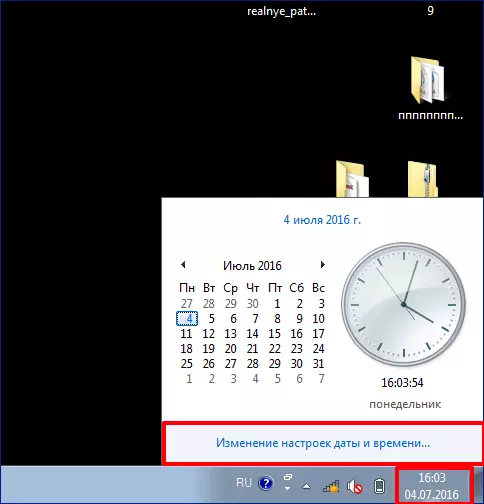
Windows-ning pirat versiyasi
Siz Windows-ning litsenziyalangan versiyasiga dosh berolmaysiz. Gap shundaki, dastur shu tarzda pirat nusxalari egalari undan foydalana olmaydilar. Qayta tiklangan urinishlar, tizim to'liq bloklanishi mumkin.
Litsenziyani tekshiring. Bosmoq "Kompyuterim. Xususiyatlar " . Maydonda juda pastda "Faollashtirish" O'rnatish diskida to'plangan stikerga mos keladigan kalit bo'lishi kerak. Agar kalit bo'lmasa, siz antivirus dasturini yangilay olmaysiz.
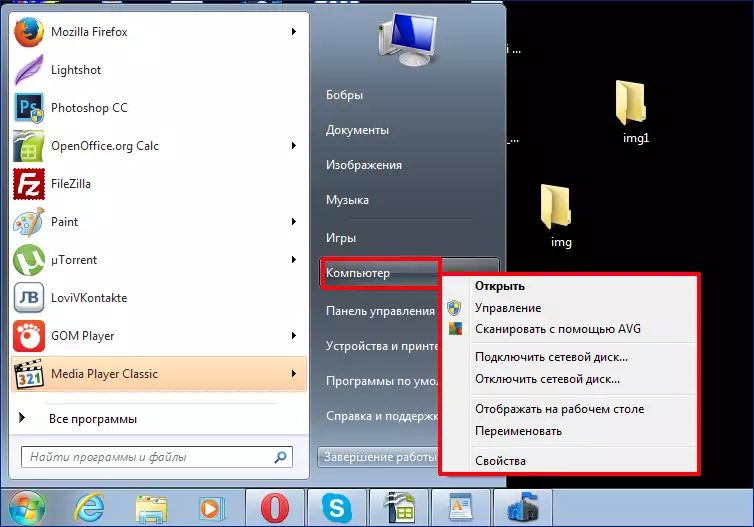
Windows operatsion tizimi bilan bog'liq muammo
Agar hech narsa yordam berilmasa, ro'yxatga olish kitobida tozalagich paytida shikastlangan operatsion tizimda muammoga duch kelsangiz, masalan. Yoki bu viruslarning ta'siri natijasidir. Odatda, ushbu muammoning asosiy alomati turli xil tizim xatolar haqida ogohlantiradi. Agar shunday bo'lsa, muammolar boshqa dasturlarda yuzaga keladi. Bunday tizimni qayta tiklash yaxshiroqdir. Keyin Microsoft xavfsizligi asoslarini qayta o'rnating.
Shunday qilib, ma'lumotlar bazalarini Microsoft Xavfsizlik shartnomasida yangilangan dasturda yangilashga urinishlar paytida paydo bo'lishi mumkin bo'lgan asosiy muammolarni ko'rib chiqdik. Agar hech narsa hech narsa yordam bermasa, siz qo'llab-quvvatlash xizmatiga murojaat qilishingiz yoki iltifotni qayta o'rnatishga harakat qilishingiz mumkin.
